
- •19 Июля 1-3 главы
- •Раздел 1. Арифметические и логические основы компьютера
- •Тема 1. Представление информации в компьютере, единицы измерения информации. Системы счисления
- •Непозиционные системы счисления Древнеегипетская десятичная
- •Тема 2. Логические основы эвм!!!!
- •Логические операции и таблицы истинности
- •1) Логическое умножение или конъюнкция:
- •2) Логическое сложение или дизъюнкция:
- •3) Логическое отрицание или инверсия:
- •4) Логическое следование или импликация:
- •5) Логическая равнозначность или эквивалентность:
- •1. Закон одинарных элементов не поняла!! попробовать разобраться на свежую голову
- •3. Комбинационные законы
- •A. Закон тавтологии (многократное повторение)
- •Раздел 2. Системное программное обеспечение
- •Тема 3. Структура программного обеспечения пк
- •Тема 4. Классификация операционных систем. Операционная система wіndows
- •Операционная система Windows xp
- •Манипулятор мышь
- •Основные элементы графического интерфейса Windows
- •Работа с окнами
- •Окна программ
- •Диалоговые окна
- •Меню в Windows
- •Работа с файлами
- •Настройка операционной системы Windows
- •Тема 5. Файловые системы
- •Универсальная функция CreateFile
- •Функция CloseHandle
- •Функции ReadFile и WriteFile
- •Функция FlushFileBuffers
- •Функция SetFilePointer
- •Раздел 3. Прикладное программное обеспечение
- •Тема 6. Графические объекты и графические редакторы
- •1 Растровая графика
- •2 Векторная графика
- •3 Фрактальная графика
- •4 Трёхмерная графика
- •Векторные форматы
- •Векторные форматы графических файлов
- •Растровые форматы
- •Экономия времени при помощи контекстных меню
- •Цветовые режимы Photoshop
- •Размер изображения
- •Тема 7. Текстовые процессоры
- •Оздание таблиц Word
- •Работа с графикой в Word
- •Графические объекты в Word
- •Рисунки в Word
- •Импортирование графики в документ Word
- •Создание графических объектов в документе Word
- •Ежим структуры в редакторе Word
- •Создание структуры нового документа Word (организация структуры нового документа) в режиме структуры
- •Изменение структуры документа Word в режиме структуры
- •Создание оглавления в документе Word с использованием встроенных стилей заголовков
- •Создание настроенной гиперссылки на документ, файл или веб-страницу
- •Тема 8. Электронные таблицы и табличные процессоры
- •Раздел 4. Принципы хранения и защиты информации в компьютерных системах
- •Тема 9. Технические средства пк
- •Алфавитно-цифровая клавиатура
- •Указательные (координатные) устройства Манипулятор мышь
- •Тачпа́д (англ. Touchpad — сенсорная площадка), сенсорная панель
- •Трекбол (англ. Trackball)
- •Графи́ческий планше́т (или дигитайзер, диджитайзер, от англ. Digitizer)
- •Устройства ввода графической информации Ска́нер (англ. Scanner)
- •Цифровой фотоаппарат
- •Устройство ввода звуковой информации
- •Устройства вывода информации
- •Параметры, влияющие на производительность пк
- •Рхитектура эвм
- •Устройства пк и их характеристики
- •Системный блок
- •Порты (каналы ввода - вывода)
- •Клавиатура
- •Манипулятор мышь
- •Мониторы
- •Оперативная память
- •Внешняя память. Классификация накопителей
- •Тема 10. Компьютерные вирусы. Программные и программно-аппаратные методы и средства защиты информации
- •Ащита от компьютерных вирусов Компьютерные вирусы и их методы классификации
- •Признаки заражения пк вирусом
- •Антивирус Касперского 7.0
- •Раздел 5. Компьютерные сети
- •Тема 11. Классификация сетей. Структура и принципы работы локальных и глобальных сетей
- •Тема 12. Электронная почта и icq
- •Раздел 6. Основы алгоритмизации вычислительных задач
- •Тема 13. Этапы решения вычислительных задач на эвм
- •Основные этапы решения задач на эвм
- •Тема 14. Алгоритмизация задач. Классификация и способы записи алгоритмов
- •Основы алгоритмизации и программирование Алгоритм и его свойства
- •Изобразительные средства для описания (представление) алгоритма
- •Принципы разработки алгоритмов и программ
- •Языки программирования
- •Список функций Работа с стандартными потоками
- •Работа с файловыми потоками
- •Работа с файловой системой
- •Другие функции
- •Пользовательские операции преобразования типа
- •Бинарные и унарные операции
- •Идентификаторы
- •Ключевые слова
- •Константы
- •Комментарии
- •Типы ошибок компиляции
- •Ошибки компилятора — с чего начать?
- •Анализ сообщения об ошибке
- •Обработка непонятных или странных сообщений
- •Ошибки компоновщика
- •Стандартные типы данных
- •Тема 16. Массивы и указатели
- •Тема 17. Обработка символьной и строковой информации
- •Тема 18. Функции пользователя
- •Тема 19. Структуры данных
- •Тема 20. Файлы
- •If(!inpf){ cout « "Невозможно открыть файл для чтения"; return 1;}
- •If (!f){ cout « "Невозможно открыть файл для записи";return 1; }
- •If (!f){ cout « "Ошибка открытия файла"; return 1;}
- •Тема 21. Динамические структуры данных
Создание оглавления в документе Word с использованием встроенных стилей заголовков
К документу Word можно добавить оглавление, в котором перечисляются все заголовки и номера страниц, на которых они находятся. Для создания оглавления необходимо выполнить следующее:
Назначить каждому заголовку один из встроенных стилей Заголовок 1 – Заголовок 9
Установить курсор в том месте документа, где должно находиться оглавление
Выполнить команду Вставка/Ссылка/Оглавление и указателии перейти на вкладку Оглавление
Задать формат оглавления, способ выравнивания номеров страниц, число уровней, символ-заполнитель и установить флажок "Показать номера страниц"
Нажать ОК.
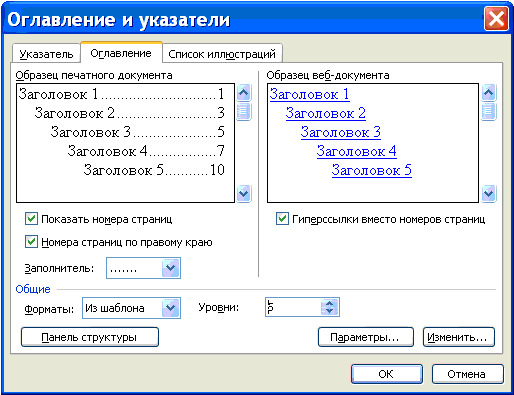
Создание настроенной гиперссылки на документ, файл или веб-страницу
Выделите текст или рисунок, который должен представлять гиперссылку.
На вкладке Вставка в группе Связи выберите Гиперссылка
 .
.
Можно также щелкнуть правой кнопкой мыши текст или рисунок и выбрать Гиперссылка в контекстном меню.
Выполните одно из следующих действий.
Чтобы создать ссылку на существующий файл или веб-страницу, в области Связать с выберитефайлом, веб-страницей и введите адрес, по которому требуется создать связь, в поле Адрес. Если адрес файла не известен, щелкните стрелку списка папок и перейдите к нужному файлу.
Чтобы создать ссылку на файл, который еще не создан, в области Связать с выберите новым документом, введите имя нового файла в поле Имя нового документа и затем в разделе Когда вносить правку в новый документ выберите переключатель позже или сейчас.
ПРИМЕЧАНИЕ. Чтобы настроить подсказку, которая появляется при наведении указателя на гиперссылку, нажмите кнопку Подсказка и введите требуемый текст. Если подсказка не определена, в качестве подсказки Word использует путь или адрес файла.
Тема 8. Электронные таблицы и табличные процессоры
Общая характеристика и функциональные возможности табличных процессоров. Структура электронной таблицы MS Excel. Типы и формат данных. Адресация ячеек таблицы (абсолютная и относительная). Применение формул, функций и диаграмм. Поиск, сортировка и фильтрация данных. Построение диаграмм и графиков. Создание сводных таблиц. Решение уравнений и задач оптимизации (надстройки Подбор параметров и Поиск решения).
6.1. MS Excel: общая характеристика и функциональные возможности 6.1.1. Понятие электронной таблицы Начиная разговор об Excel, прежде всего хочется обратить внимание на тот качественный скачок, который происходит при переходе от электронного аналога текстовых документов к электронным таблицам. Ценность любой информации в значительной мере определяется качеством ее организации, и, более того, существенная доля затрат на обработку информации связана с приданием ей той или иной логической структуры. Особенностью электронных таблиц является то, что в них структурирование информации начинается непосредственно на этапе ввода данных: с самого начала своего существования в машинной форме они привязываются к структурным подразделениям таблиц - ячейкам. Как показал опыт развития прикладного программного обеспечения, идея таблично ориентированной организации данных, несмотря на кажущуюся простоту, оказалась весьма плодотворной. Основное назначение процессоров электронных таблиц - обработка таблично организованной информации (данных, представленных в виде строк и столбцов чисел), проведение расчетов на ее основе и обеспечение визуального представления хранимых данных и результатов их обработки (в виде графиков, диаграмм и т. п.).
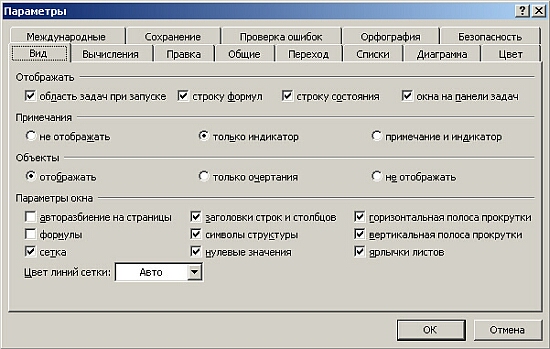
Рис. 6.1. Задание типа ссылок на ячейки
Структурно основным объектом Excel является рабочая книга, которая сохраняется как целостный объект в едином файле, имеющем по умолчанию расширение *.xls. Книга делится на листы, а листы, в свою очередь, - на ячейки. В некоторых случаях логика работы с данными требует задания ссылок между несколькими рабочими книгами. Получающаяся в результате связанная совокупность книг обычно называется рабочим пространством или рабочей средой. Сведения о настройках рабочего пространства могут быть сохранены в файле специального формата. По умолчанию он имеет расширение *.xlw. Лист рабочей книги Excel имеет матричную структуру. По умолчанию каждый рабочий лист имеет (максимально) 256 столбцов с именами от А до IV и 16 384 строки с соответствующими номерами. Имя столбца и номер строки, которым одновременно принадлежит ячейка, однозначно определяют ее адрес: А1 - адрес ячейки, находящейся в столбце А и первой строке. Excel поддерживает и другую систему адресации (стиль ссылок), когда нумеруются и строки, и столбцы (в этом случае сначала указывается номер строки, а затем номер столбца. R1C1 - адрес той же ячейки: строка № 1 - Row 1 и столбец № 1 - Column 1.). Изменить стиль ссылки можно с помощью команды Параметры меню Сервис, выбрав вкладку Общие. Очевидно, что данная система адресации позволяет однозначно идентифицировать ячейки в пределах отдельного листа. В расширенном формате адрес ячейки имеет вид [Имя_файла_рабочей__книги]<имя_листа>!<адрес_ячейки>, например: [Книга1.xls]Лист1!A1 Ячейкам (блокам ячеек) также можно присваивать собственные имена и использовать их для ссылок на ячейки наряду с адресами: 1. Выделить ячейку (блок ячеек). 2. Выбрать пункт меню Вставка > Имя > Определить. 3. Указать имя ячейки (блока ячеек), начинающееся с буквы. Использование содержательных имен вместо "слепых" адресов при работе с ячейками, как правило, является элементом хорошего стиля работы: хотя их присвоение на начальном этапе требует дополнительных трудозатрат от пользователя, в последующем они позволяют лучше ориентироваться в больших массивах информации со сложными взаимозависимостями. Принципиальным решением, реализованным во всех табличных процессорах, является то, что ячейки электронных таблиц могут содержать данные произвольного типа (по мере необходимости пользователь может загружать в них самую различную информацию). В MS Excel допускаются данные числового, текстового, логического типа, а также даты, массивы, OLE-объекты и др. Наконец, что наиболее существенно, ячейка может содержать формулу, задающую математические или иные операции над данными из других ячеек. MS Excel является одной из составляющих интегрированной программной системы автоматизации офисной деятельности Microsoft Office. Он хорошо взаимодействует с другими программными приложениями, входящими в ее состав. Прежде всего это касается возможности создавать собственные программные расширения, работающие в среде Excel. Принципиальным свойством процесса создания таких программных надстроек является то, что как в Excel, так и в других программных продуктах, входящих в семейство MS Office, для этого используется среда программирования Visual Basic for Applications (VBA), что, в конечном счете, открывает широкие возможности для их последующей тесной интеграции. Важнейшей особенностью процессоров электронных таблиц является их способность обеспечивать автоматический пересчет и обновление связей при вводе или изменении данных. Как только вводятся новые данные, электронная таблица мгновенно проводит перерасчет по ранее заданным формулам, и информация моментально обновляется. Эта особенность таблиц с успехом используется для анализа многовариантных ситуаций или ответа на вопросы типа "Что будет, если...?".
6.1.2. Общая характеристика интерфейса MS Excel Вид главного окна Excel, которое показывается пользователю непосредственно после запуска программы, представлен на рис. 6.2.

Рис. 6.2. Стандартный вид окна электронной таблицы
Среди основных интерфейсных элементов окна могут быть названы: - строка меню и расположенные на ней меню основных режимов (иерархические раскрывающиеся списки); - панели инструментов; - строка ввода данных; - окно адреса активной (текущей) ячейки; - ярлыки листов рабочей книги и кнопки навигации по ним; - линейки прокрутки. Панели инструментов - значки, кнопки, раскрывающиеся списки, благодаря которым возможен быстрый доступ к часто используемым командам и настройкам. По умолчанию, если не сделано определенных установок, Excel выводит на экран Стандартную панель инструментов и Панель форматирования. Чтобы узнать название кнопки или пиктограммы, нужно подвести к ней указатель мыши - Excel выдаст подсказку, чтобы получить полную информацию о назначении кнопки, можно воспользоваться справкой - ?. Чтобы вывести на экран дополнительные панели инструментов, нужно воспользоваться меню Вид > Панели инструментов..., где выбрать необходимую панель. Строка ввода данных - в ней отображается содержимое активной ячейки. Строка состояния - отображает сведения о выбранной команде или выполняемой операции, а также справочную информацию о включенных функциональных клавишах. Очевидно, что в каждый конкретный момент нам визуально может быть доступна лишь некоторая часть данных электронной таблицы. В связи с этим особое значение в плане оптимизации технологии работы с данными приобретают навигационные возможности программы. Перемещаться по листу рабочей книги можно с помощью: - клавиатуры (соответствующие комбинации клавиш и стрелки управления курсором); - мыши (полосы прокрутки); - команды меню Правка > Перейти. В поле Ссылка указать адрес нужной ячейки, чтобы перейти к определенной ячейке нужного рабочего листа. Основные возможности по перемещению внутри отдельного листа описаны в табл. 6.1.
Таблица 6.1 . Клавиши перемещения по листу рабочей книги Excel
Стрелки управления курсором |
На одну ячейку в направлении стрелки |
Ctrl + стрелки управления курсором |
Переход к соответствующей части листа, содержащей данные |
PageUp, Page Down |
К верхней и нижней частям экрана |
Ctrl+End, Ctrl+Home |
К нижнему или верхнему левому углу рабочего листа |
Home |
К крайней слева ячейке листа |
End |
К последнему столбцу в строке |
Для перемещения между листами рабочей книги можно либо воспользоваться кнопками навигации (рис. 6.3), либо непосредственно выбрать с помощью мыши ярлычок нужного листа. В заключение разговора об общих принципах организации пользовательского интерфейса Excel отметим, что в нем, как и в подавляющем большинстве других Windows-приложений, одни и те же операции могут быть выполнены несколькими способами: - с помощью команд главного меню; - с помощью функций, присвоенных пиктограммам панелей инструментов; - с помощью команд контекстных меню, активизируемых по щелчку правой клавиши мыши; - нажатием специальных клавиатурных комбинаций. В случае электронных таблиц умелое сочетание различных методов управления позволяет достигнуть существенного повышения скорости и эффективности работы.
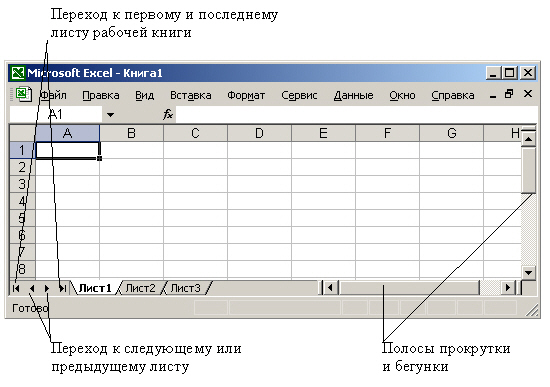
Рис. 6.3. Перемещение между листами рабочей книги и по экрану
6.1.3. Технология ввода данных в MS Excel Как уже отмечалось ранее, ячейка предназначена для того, чтобы хранить различные значения различных типов. Она имеет уникальный адрес, может иметь имя, может иметь и менять значения.

Рис. 6.4. Управление форматом ячеек
Интервал (блок, диапазон) ячеек - прямоугольная область смежных или несмежных ячеек. Он задается указанием адреса верхней левой и правой нижней ячеек, разделенных символом двоеточие. Например: A2:G4. ПРИМЕЧАНИЕ Выделение несмежного диапазона ячеек производится с помощью мыши при нажатой клавише Ctrl. Ячейки имеют заданный формат, который можно установить из меню Формат командой Ячейки. Эта команда имеет несколько вкладок, из вкладки Число можно выбрать категорию значений в ячейке и задать код формата, в том числе можно создать пользовательский формат. Чтобы ввести данные в ячейку, следует: 1. Сделать ячейку активной - поместить курсор в нужную ячейку и один раз щелкнуть левой клавишей мыши. 2. Ввести данные прямо с клавиатуры в режиме редактирования ячейки (курсор ввода находится внутри ячейки). Или: 1. Дважды щелкнуть левой клавишей мыши. 2. Ввести данные в режиме редактирования строки формул (курсор ввода находится в строке формул над рабочим листом), текст будет автоматически появляться и в строке формул. 3. Завершить ввод одним из трех способов: - нажатием клавиши Enter; - щелчком мыши вне рабочего пространства изменяемой ячейки; - щелчком мыши по "зеленой галочке" в строке формул. Для того чтобы изменить (отредактировать) уже введенные данные, следует: - очистить ячейку (клавиша Delete) и повторить ввод данных; - исправить (отредактировать) содержимое ячейки, для этого: - войти в режим редактирования, дважды щелкнув левой клавишей мыши или нажать функциональную клавишу F2; - изменить данные. В ячейки можно вводить данные различных типов: текст, числа, даты, время, формулы (которые могут включать в себя числа, знаки арифметических, логических или других действий, производимых с данными из других ячеек, адреса ячеек или их имена, имена встроенных функций), функции (частный случай формулы). В качестве текста можно вводить различные комбинации букв и цифр. Текст по умолчанию выравнивается по левому краю, а числа - по правому. При работе в Excel часто бывает так, что расчеты проводятся быстрее, чем ввод исходных данных. Excel предусматривает различные средства контроля ввода данных, например, можно указать диапазон значений, в котором должно быть заключено число. В Excel существует несколько способов, которые позволяют упростить и ускорить процесс ввода данных: - повторный ввод (копирование) уже существующих данных; - автозаполнение; - ввод прогрессий. Для повтора (копирования) существующих данных следует: 1) выделить ячейку; 2) подвести указатель мыши к маркеру автозаполнения и перетащить рамку выделения по всем ячейкам. Аналогичного результата можно добиться, если воспользоваться меню Правка > Заполнить и указать направление копирования. Автозаполнение - заполняет выделенные ячейки выбранными (либо созданными дополнительно) последовательностями. Рассмотрим пример. Пусть необходимо заполнить диапазон ячеек названиями месяцев (Январь, Февраль и т. д.). Для этого нужно: 1. Ввести в первую ячейку слово - Январь. 2. Перетащить маркер автозаполнения в нужном направлении (вверх, вниз, влево, вправо).
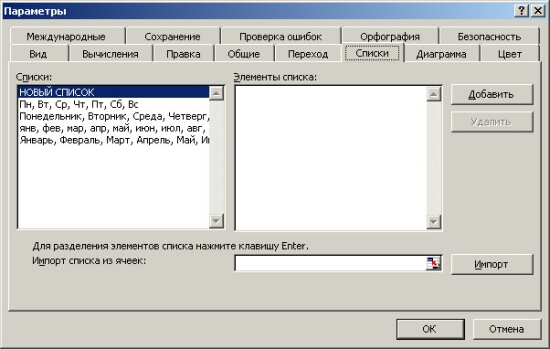
Рис. 6.5. Создание нового списка для автозаполнения
Для того чтобы создать собственную последовательность для автозаполнения, нужно: 1. Выполнить команду меню Сервис > Параметры и выбрать вкладку Списки (рис. 6.5). 2. В элементе управления Списки сделать активным пункт Новый список. 3. В поле Элементы списка ввести последовательность строк, которые должны образовать новый список. При этом каждый элемент списка вводится с новой строки. 4. Процесс формирования нового списка завершить нажатием кнопки Добавить. С помощью автозаполнения можно, набрав любой (не обязательно первый) элемент последовательности, вставить все остальные (причем произвольное количество раз). Функция ввода прогрессий позволяет оперативно создавать последовательности из возрастающих (убывающих) по арифметическому или геометрическому закону чисел, дат и т. п. Для создания прогрессии нужно: 1. Ввести значение первого элемента прогрессии в выбранную базовую ячейку. 2. Выделить блок ячеек, который должны будут занять члены прогрессии (либо в дальнейшем придется указать значение последнего элемента). 3. Выполнить команду меню Правка > Заполнить > Прогрессия. 4. В появившемся диалоговом окне Прогрессия указать тип и параметры формируемой последовательности значений (рис. 6.6). В частности, на рис. 6.6 приводится пример создания геометрической прогрессии из 10 членов с первым членом 3 и основанием 5.
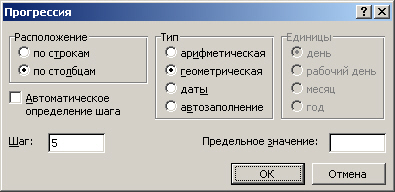
Рис. 6.6. Задание параметров создаваемой прогрессии
В результате получим диапазон ячеек, заполненный членами геометрической прогрессии, показанный на рис. 6.7.
6.1.4. Формулы, функции, мастер функций Формула - это выражение, состоящее из операндов, которое используется для выполнения вычислений над имеющимися данными. Каждая формула начинается с символа равно (=). В качестве операндов могут быть: числа, логические значения, ссылки на адреса ячеек (диапазон ячеек), встроенные функции, которые соединяются с помощью символов операций - сложения, вычитания, умножения, деления, возведения в степень. Сама формула -- это тоже значение (результат вычислений), которое хранится в ячейке рабочего листа.
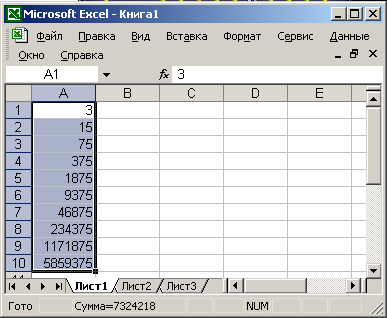
Рис. 6.7. Диапазон, заполненный геометрической прогрессией
Excel выполняет вычисления последовательно, но некоторые операции имеют более высокий приоритет и выполняются раньше других: 1. Возведение в степень и выражения в круглых скобках. 2. Умножение и деление. 3. Сложение и вычитание. Технические возможности Excel позволяют создавать достаточно сложные формулы. Однако подлинная мощь Excel как программного средства реализуется через широкий набор встроенных функций, предназначенных для выполнения самых различных вычислительных и логических процедур. Несмотря на их разнообразие, все функции имеют одинаковый стандартный формат: имя функции и находящийся в круглых скобках перечень аргументов, разделенных точками с запятой. Например: =ОКРВВЕРХ(ВЗ;2). Существенную помощь пользователю в процессе конструирования выражений, содержащих формулы, может оказать Мастер функций. Вызвать его можно одним их следующих способов: - меню Вставка > Функция; - кнопка Вставка функции на панели Стандартная. В Excel редактирование формул производится так же, как и редактирование любых введенных данных: - выделить ячейку, содержащую редактируемую формулу, нажать клавишу F2, внести изменения, нажать клавишу Enter; - быстрая правка - двойной щелчок по ячейке, нажать клавишу F2, внести изменения, нажать Enter. Копируются формулы так же, как и другие данные: - выделить ячейку, меню Правка > Копировать (или комбинация клавиш Ctrl+C); выделить целевую ячейку (ячейки), то есть область, куда надо поместить копируемые данные; меню Правка > Вставить (или Ctrl+V); - быстрое копирование: выделить ячейку, содержащую формулу, и перетащить границу выделенной ячейки в новое место, удерживая нажатой клавишу Ctrl.
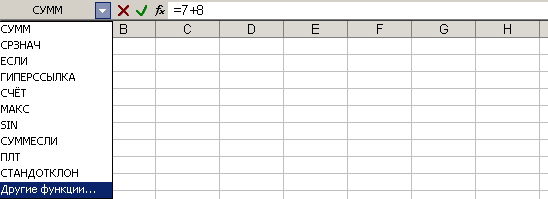
Рис. 6.8. Ввод функции
Принципиальным при копировании и перемещении формул является вопрос о преобразовании содержащихся в них ссылок на другие ячейки. Очевидно, что в зависимости от внутренней логики выражений в определенных случаях адреса должны оставаться неизменными, а в других ситуациях для пользователя будет более удобным и предпочтительным, чтобы их пересчитали с учетом относительного изменения местоположения. Для решения данной задачи в процессорах электронных таблиц поддерживается система относительных и абсолютных ссылок. Абсолютная ссылка - это не изменяющийся при копировании и перемещении формулы адрес ячейки, содержащий исходные данные. В качестве признака абсолютной ссылки в адресе используется знак $. Различают: o полную абсолютную ссылку (знак $ ставится и перед именем столбца, и перед номером строки, например $А$8). В этом случае при копировании и перемещении адрес ячейки не меняется; o частичную абсолютную ссылку (знак $ ставится либо перед номером строки, либо перед именем столбца, например А$8 или $А8. В данном случае при копировании и перемещении неизменной остается только одна из координат). Для быстрого изменения типа адресации в формулах используется функциональная клавиша F4 (при ее последовательном нажатии вид адреса, находящегося в строке ввода данных, попеременно меняется с относительного на абсолютный, с абсолютного на частично абсолютный и т. д.). Обратим внимание на то, что при работе с экономическими приложениями к необходимости применения абсолютной адресации пользователь приходит, если так можно выразиться, естественным путем. В качестве хрестоматийного примера в литературе обычно приводится задача расчета заработной платы с помощью электронных таблиц, где в формулах для суммы налога содержится абсолютная ссылка на ячейку, содержащую ставку налогообложения. В случае относительных ссылок при копировании и перемещении формул происходит пересчет адресов ячеек, на которых они указывают, с учетом относительного изменения места этих формул на листе. Как нетрудно заметить, по умолчанию используется именно относительная адресация.
6.1.5. Графические возможности Excel Среди задач, решаемых с помощью процессоров электронных таблиц, особое место занимает графическое представление хранимой информации и результатов ее обработки. Наглядность и легкость восприятия диаграмм позволяет принять быстрое и обоснованное решение по дальнейшей обработке данных числового типа, так как даже самые простые диаграммы могут помочь оценить имеющиеся данные лучше, чем изучение каждой ячейки рабочего листа. Графическое представление также может помочь обнаружить ошибку в данных (просто неверно введенные данные) и даже на первом этапе изучения данных поможет раскрыть важные зависимости, скрытые в больших массивах чисел. Существенным достоинством Excel как современного программного инструмента является то, что при работе с ним при изменении исходных данных, по которым построены график или диаграмма, автоматически изменяется и их изображение. С помощью Excel можно строить диаграммы разных типов. Некоторые из них могут быть "объемными" (они выглядят очень эффектно и помогают подчеркнуть различия между разными наборами данных). В зависимости от места расположения и особенностей построения и редактирования различают два вида диаграмм: - внедренные диаграммы - помещается на том же рабочем листе, где и данные, по которым они построены; - диаграммы в формате полного экрана на новом рабочем листе. Оба типа диаграмм связаны с данными рабочего листа и автоматически обновляются при изменении данных. Удобным средством для создания графических представлений в Excel является Мастер диаграмм, который вызывается специальной кнопкой на панели Стандартная или из меню Вставка > Диаграмма (рис. 6.9).
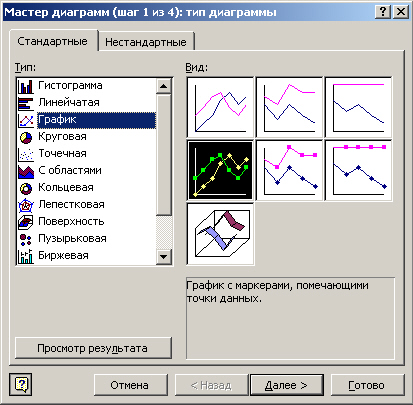
Рис. 6.9. Окно мастера диаграмм
При выборе нужного параметра на четвертом шаге Мастера диаграмм (рис. 6.10) определяется, будет ли создан специальный диаграммный лист или внедренная диаграмма.

Рис. 6.10. Мастер диаграмм, шаг 4 - построение внедренной диаграммы
Правильно выбранный способ представления данных на диаграмме и удачное форматирование очень важны для качественного анализа данных.
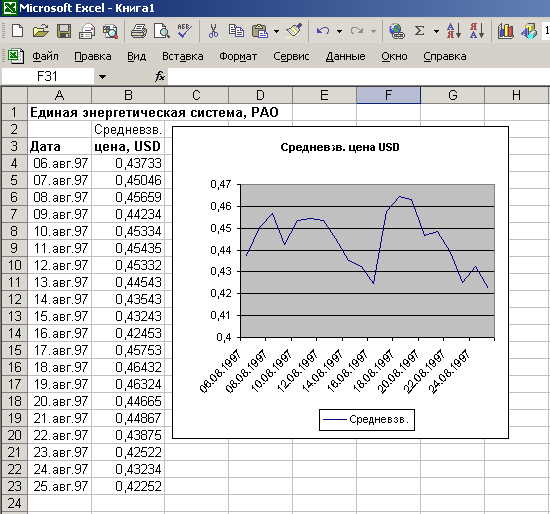
Рис. 6.11. Представление данных в виде графика

Рис. 6.12. Представление данных в виде гистограммы Внедренную диаграмму можно перемещать по экрану и изменять ее размеры. Для этого нужно щелкнуть мышью на любой ее части и перетащить в нужное место рабочего листа. Чтобы изменить размер диаграммы, ее нужно выделить (щелчок мышью), а затем перетащить один из маркеров изменения размеров. Уже созданную диаграмму можно усовершенствовать (дополнительно добавить название, отформатировать уже имеющийся текст в диаграмме, дать название осям или изменить их масштаб). Перед тем как редактировать диаграмму, ее нужно открыть в окне (двойной щелчок мышью по диаграмме переводит ее в режим правки). Далее щелкнуть правой кнопкой мыши по тому элементу диаграммы, который нужно редактировать (например, оси или текст), и, наконец, в контекстном меню выбрать соответствующий пункт и заполнить поля.
Средства структуризации и первичной обработки данных Ранее уже отмечалось, что к принципиальным преимуществам электронных таблиц как формы организации данных относится гибкое сочетание возможностей, которые дает привязка информации к ячейкам таблицы, со свободой принятия решений о том, какую именно ячейку выбрать для размещения информации. Однако данная "свобода" имеет и обратную сторону: зачастую за нее приходится платить на дальнейших этапах работы, когда возникают проблемы с выполнением тех или иных операций по автоматизированной обработке данных. Не секрет, что логика таких операций предполагает наличие жестко формализованной структуры у исходной информации. Одним из способов решения этой проблемы в Excel являются списки. Список - это содержащаяся в рабочем листе Excel таблица, данные в строках которой имеют однородную структуру, то есть Б каждом столбце списка располагаются данные одного типа (число, текст, дата и т. п.1). Для наименования ячейки, относящейся к некоторой строке списка и содержащей данные соответствующего типа, используется термин поле. Поля списка могут иметь имена, которые должны располагаться в первой строке таблицы. К традиционным задачам первичной (предварительной) логической обработки данных относятся сортировка и выборка по заданному критерию (фильтрация). В Excel возможна сортировка по одному или нескольким ключевым полям, в том числе с подведением общих итогов и промежуточных итогов по группам записей. Для того чтобы отсортировать данные, следует: o выполнить команду меню Данные > Сортировка; o в появившемся диалоговом окне выбрать параметры сортировки. Как видно из рис. 6.13, с их помощью можно задать три уровня ключей, которые будут использоваться при упорядочении данных, направления упорядочения для каждого уровня (возрастание/убывание), а также указать наличие (отсутствие) у полей списка имен.
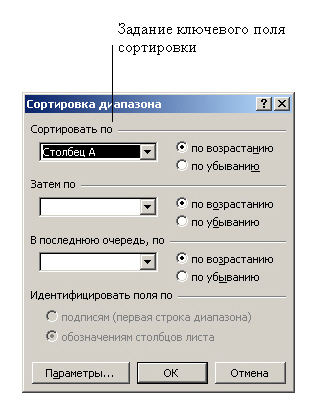
Рис. 6.13. Задание параметров сортировки данных
Если из общего списка необходимо выбрать лишь часть информации, соответствующую некоторым условиям, то следует провести фильтрацию данных. Для простых условий фильтрации часто бывает достаточно средств Автофильтра. Ограничимся кратким описанием последовательности действий: 1. Выделить всю область списка (включая заголовок). 2. Выполнить команду меню Данные > Фильтр > Автофильтр, после чего в строке заголовков появятся кнопки с раскрывающимися списками значений. 3. С помощью появившихся элементов управления кнопок могут быть заданы стандартные критерии отбора (Все, Первые 10..., все строки с конкретным значением), см. рис. 6.14.
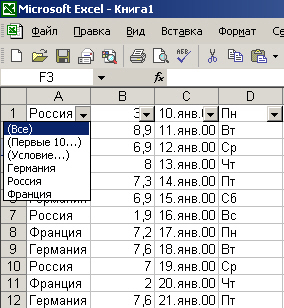
Рис. 6.14. Задание фильтра Для отбора строк списка по сложным критериям, например таким, которые содержат вычисляемые выражения, а также для размещения результатов фильтрации в произвольном месте рабочего листа служит команда меню Данные > Расширенный фильтр. Сводные таблицы - средство обработки и представления данных, намного превосходящее по возможностям и удобству использования традиционные списки с промежуточными итогами. Это интерактивная таблица на рабочем листе, позволяющая подытожить большие объемы данных, выбрав подходящий метод вычислений (а не только суммирование!). Для построения сводной таблицы используются запросы к внешним базам данных. Для этого применяется техника запросов по образцу, и в данном случае списки обязательно должны содержать имена полей в первой строке. Сводная таблица создается с помощью Мастера сводных таблиц (команда меню Данные > Сводная таблица...). Режим мастера состоит из четырех последовательных этапов, в ходе которых пользователь в режиме диалога задает параметры построения сводной таблицы: 1) первый и второй шаги - выбор источника данных; 2) третий - создание макета сводной таблицы: определение полей сводной таблицы и их ориентации, выбор функции суммирования (сведения) для полей данных (рис. 6.15); 3) четвертый - определение размещения сводной таблицы.
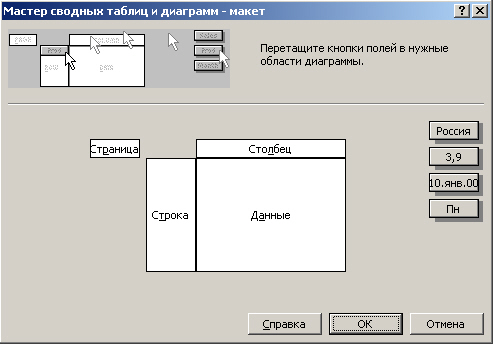
Рис. 6.15. Построение сводной таблицы в режиме мастера - шаг 3
